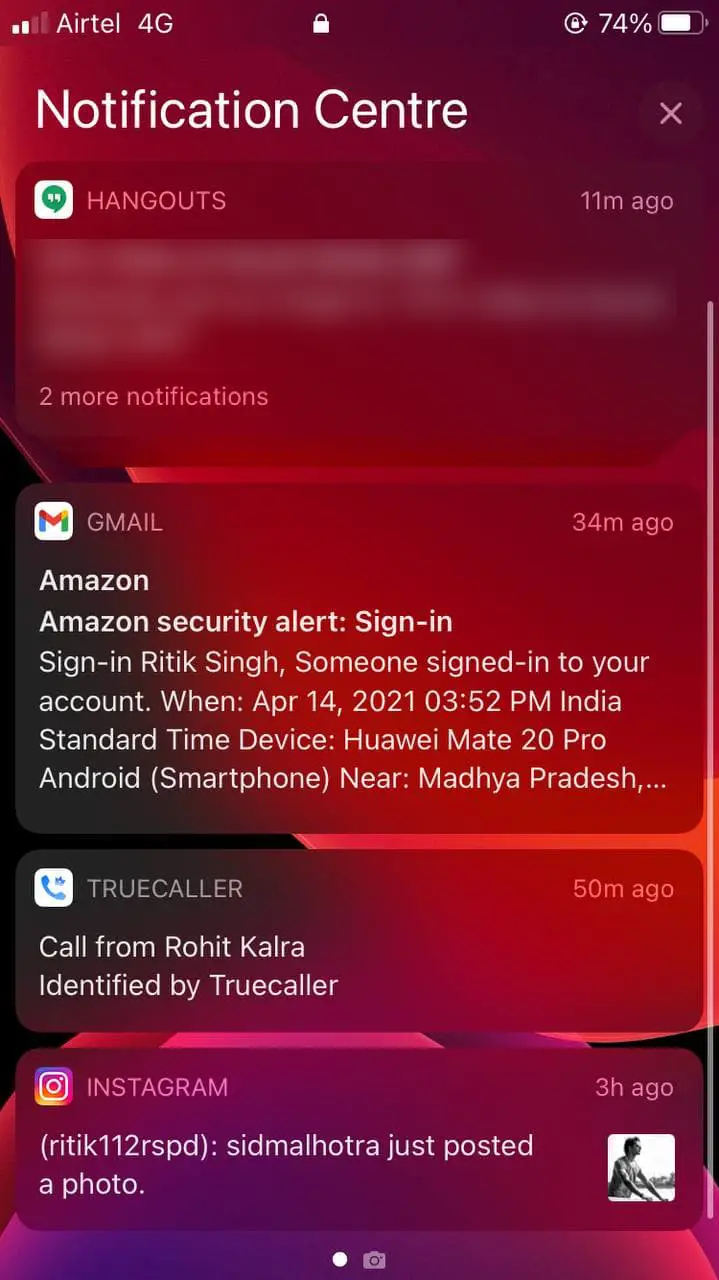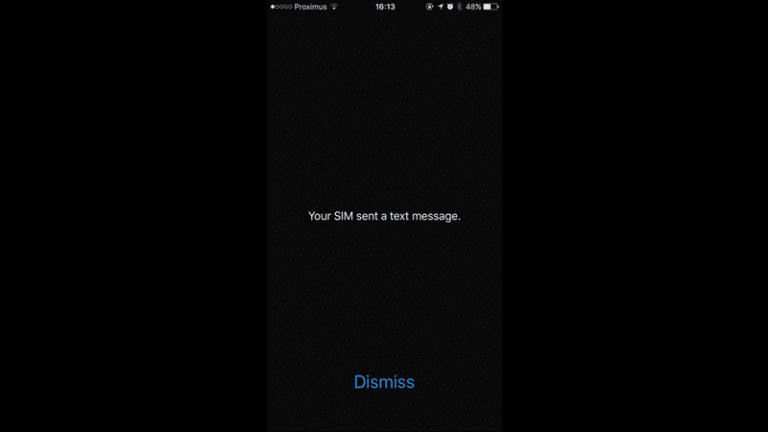Så här stänger du av Action Center på iPhone -låsskärmen
Som standard låter iOS dig se alla dina aviseringar genom att svepa på låsskärmen. Det kan vara mycket bekvämt och tidskrävande för många människor. Samtidigt kan nästan alla se dina meddelanden även när din iPhone är låst. Lyckligtvis är det ganska enkelt att förhindra att Notification Center visas på iOS -låsskärmen. Här är en snabbguide om hur stäng av aviseringscenter på iPhone -låsskärmen.
Relaterat | 2 sätt att markera alla textmeddelanden som lästa på iPhone
Inaktivera Action Center på iPhone -låsskärmen
Svep uppåt på din iPhones låsskärm för att komma åt meddelandecentret. Här kan du se alla dina förhandsgranskningar i meddelande i appordning. Detta inkluderar alla typer av meddelanden, inklusive text, WhatsApp -meddelanden, e -postmeddelanden och dina sociala medieuppdateringar.
Även om detta ökar den övergripande bekvämligheten kan det utgöra en risk för din integritet, särskilt om telefonen hamnar i fel händer. Personer du inte vill ha kan se och komma åt dina meddelanden eller e -postaviseringar. Så ja, det är alltid bra att stänga av åtkomsten till aviseringscentret från iPhone -låsskärmen.
Steg för att dölja aviseringscenter från låsskärmen för iOS 14
Om du inte vill att aviseringscentret ska visas på din låsskärm kan du enkelt stänga av det i inställningarna genom att följa stegen nedan.
- ouvert Parametrar på din iPhone.
- Att gå till Ansikts -ID och åtkomstkod eller Tryck på ID och lösenord sektion.
- Ange din iPhone -lösenord för att fortsätta.
- Rulla ner till avsnittet "Tillåt åtkomst när den är låst".
- Inaktivera växeln för Anmälningscenter.
Meddelandecentret är inte längre tillgängligt på låsskärmen. Du kan bara komma åt den när din iPhone är upplåst och ur låsskärmen. Observera att vissa aviseringar fortfarande kan synas på låsskärmen. För att dölja dem gå till Inställningar> Meddelanden och välj den app för vilken du vill dölja aviseringar och avmarkera « Lås skärm. "
Alternativt sätt - Dölj förhandsgranskningar av meddelanden
Det andra sättet är att dölja förhandsgranskningarna av låsskärmen. När den är aktiverad döljs förhandsgranskningar om inte telefonen är upplåst. Så om du bara vill dölja aviseringsinnehållet och inte aviseringscentret, följ sedan den andra metoden nedan.
- ouvert Parametrar på din iPhone.
- Rulla ner och klicka Meddelanden.
- Klicka på Visa förhandsvisningar.
- Ändra den till När den är upplåst.
Det är allt. Du kan fortfarande svepa för att se aviseringscentret på låsskärmen. Du måste dock låsa upp din iPhone för att se det faktiska innehållet i meddelandet. Annars kommer endast namnet och ikonen för programmet att synas.
Avsluta - Bli av med Notification Center på iPhone -låsskärmen.
Det handlade om hur du kan stänga av Notification Center från din iPhones låsskärm. Dessutom har vi också nämnt en alternativ metod för att dölja förhandsgranskningar av meddelanden om du bara vill dölja meddelandeinnehållet. Hur som helst, är du nöjd med hur aviseringar fungerar på iOS? Låt mig veta i kommentarerna nedan. Håll ögonen öppna för fler iOS-tips, tricks och instruktioner.
Några andra användbara tips och tricks för dig